如何從 Azure VM 連線至地端 Oracle ?
教學目標:安裝在 Azure 上的 Canner Enterprise 會有一出口 IP (outbound IP),此文件將描述如何先透過 Azure VM 測試從 Azure 透過 public IP連線至地端oracle 的可行性,實際安裝 Canner Enterprise 在 Azure 後,就可設定讓此 outbound IP 存取地端 Oracle 即可。
步驟 1: 建立測試用 Azure VM
- 1.1 請至 Virtual Machine頁面,點選新增 (+Add) 按鈕,在設定中填寫名稱後,請選用 CentOS 的 VM,並點選 Review & Create,確認後請點選確認
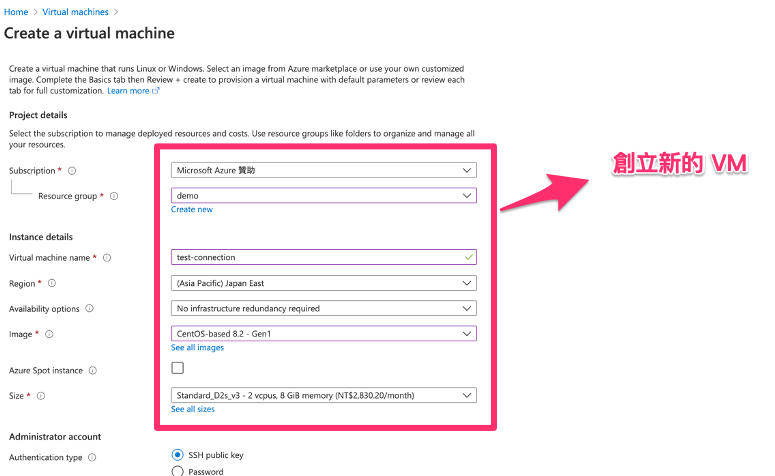
- 1.2 點選下載 private key
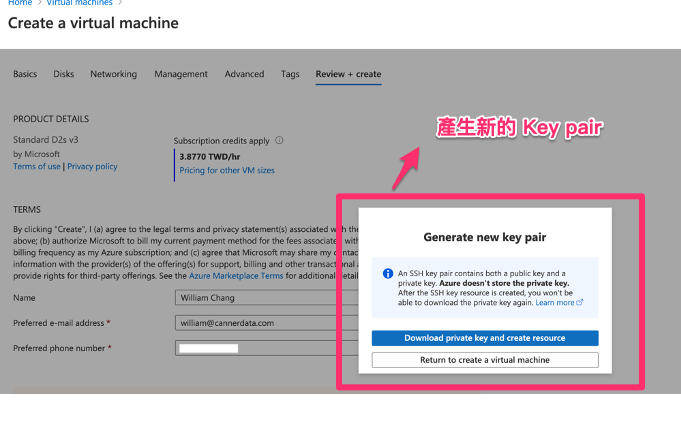
- 1.3 請至該 VM 的 Overview 頁面,點選 Connect 按鈕,並參考指示透過 SSH 連線到該 VM
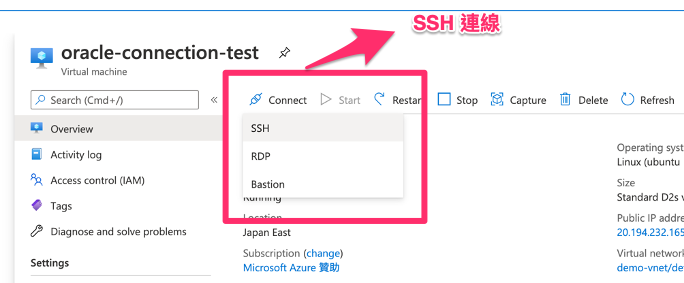 (點選 Connect > SSH)
(點選 Connect > SSH)
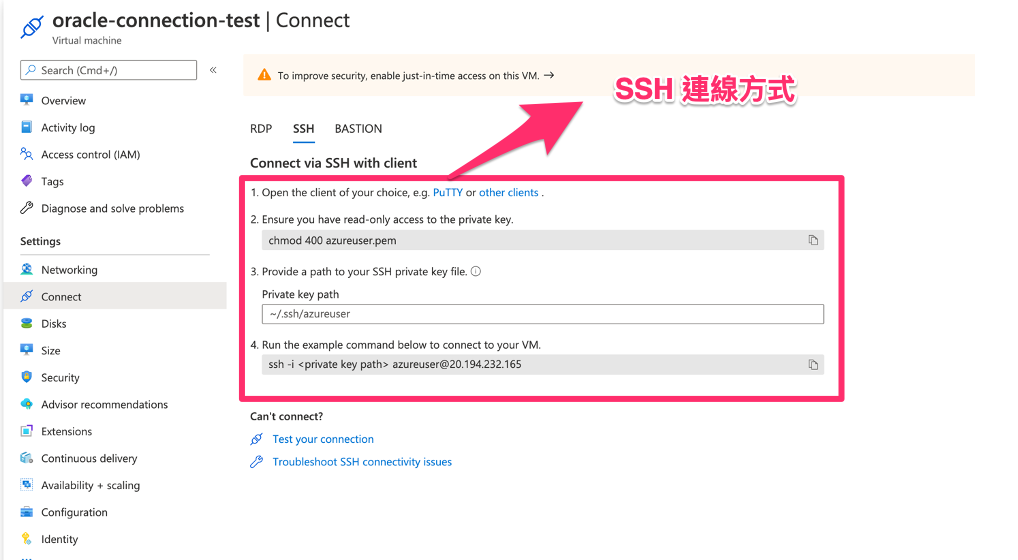
- 1.4 SSH 到該 VM 後,請安裝 oracle instant client 請參考 官網文件 中 Installation of RPM files 此部分,透過 RPM 方式安裝 Oracle instant client。
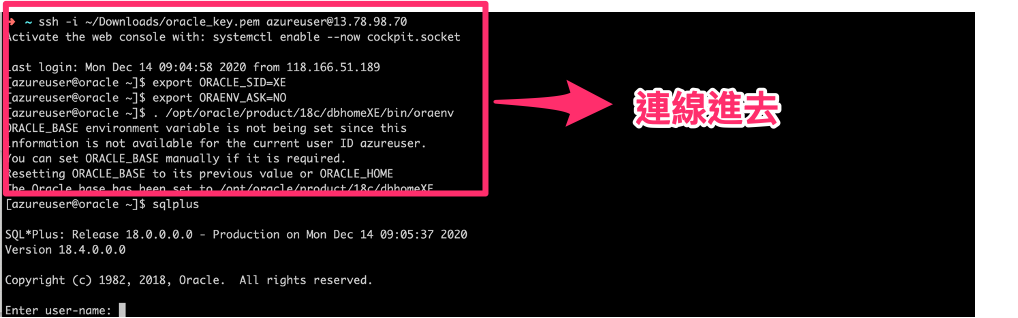
(SSH 進到 VM 中,照著官方文件設定好環境變數等資訊後,可輸入 sqlplus 測試是否安裝成功)
步驟 2: 地端防火牆及 NAT 設定讓特定 IP 存取
- 2.1 至 VM 的 Overview 頁面,複製外部 Public IP Address,並給 IT 人員設定地端防火牆及 NAT 讓此 IP 可連線到 Oracle
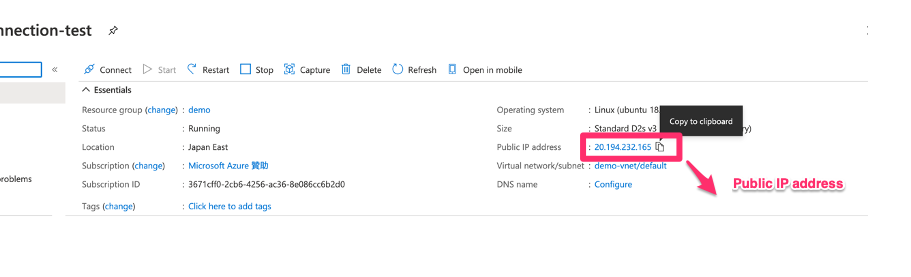
(點擊 Copy to clipboard 複製)
- 2.2 取得 Oracle 可從外部存取的 IP 或是 Host 及其他連線資訊
地端設定防火牆及 NAT 部分,由於每間公司架構及採用方案皆不同,在這邊就不敘述了,最後應可取得以下資訊
- 外部存取的 Host/IP
- 使用的 Port
- 目標連線的 Service
- Username/password
步驟3: 確認可從 Azure 連線至 Oracle IP/Host
- 3.1 重新 SSH 連線到 步驟 1 創立的 VM,並透過
sqlplus連線至該 IP/Host (若看到 sqlplus command not found 相似錯誤,請重新設置環境變數等資訊)
使用步驟 2 取得的連線資訊做以下的連線測試
sqlplus username/password@host:port/service
成功後,應看到類似於下圖的資訊
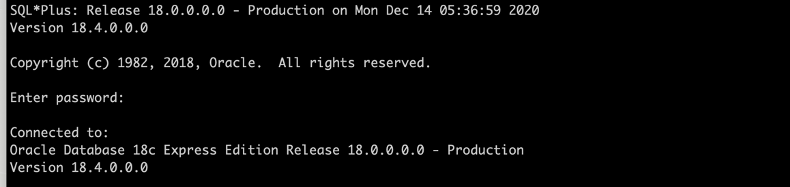
至第三步驟皆成功後,代表可從 Azure 連線至地端 Oracle,接下來就可部署 Canner Enterprise on Azure,並取得 Canner Enterprise on Azure 的 outbound IP 做設定。